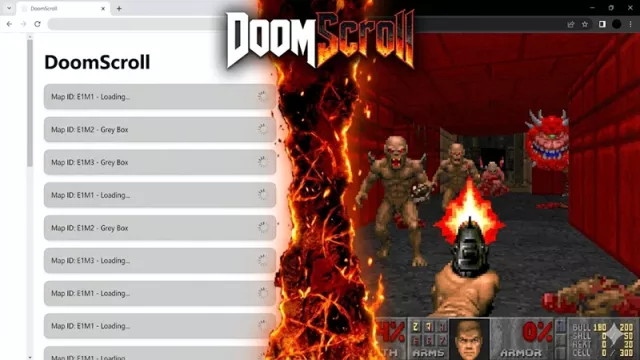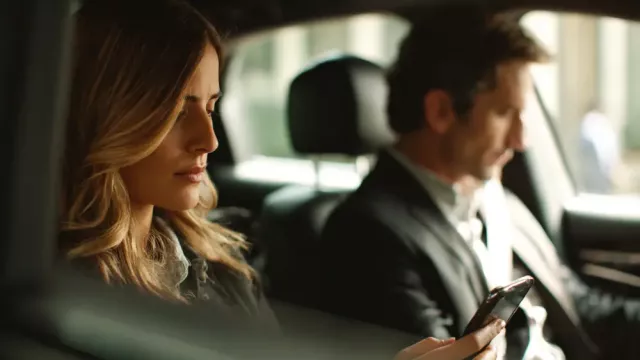Spusťte ho a otevřete v něm požadovaný snímek. Vytvořte novou vrstvu, kterou pojmenujte například »Kapky«. Z nástrojové lišty si vyberte »Nástroj eliptický výběr« a na snímku vytvořte malou elipsu nebo kruh. Tím determinujete polohu, tvar a velikost kapky vody. Z palety dále vyberte nástroj »Přechod«, a to konkrétně »Lineární přechod« z černé do bílé (třetí varianta lineárních přechodů). Zkontrolujte, zda máte jako barvu popředí vybranou černou a jako barvu pozadí bílou barvu. Potom myší přetáhněte diagonálně nad elipsou. Aby se vliv přechodu na světle projevil, nastavte u vrstvy režim na »Překrýt«. Zbavte se eliptického výběru stiskem kláves [Ctrl+D].
Následně klikněte pravým tlačítkem na vrstvu »Kapky« a z nabídky vyberte »Volby prolnutí«. Zde najdete různé styly, z nichž vyberte styl »Vnitřní stín«. Aby byly kapky skutečně fotorealistické, ještě upravte další nastavení: jako »Režim« prolnutí vyberte »Lineárně ztmavit«, »Krytí« nastavte na cca »30 %«, vypněte volbu »Použít globální světlo« a »Vzdálenost« a »Velikost« nastavte na »10«. Případně upravte i úhel a potvrďte »OK«.
Potom ještě vyberte další »Styl vrstvy«, a to »Vržený stín«. Nastavení je podobné jako u vnitřního stínu, tedy »Režim« na »Lineárně ztmavit«, »Krytí« na cca »45« a »Vzdálenost« a »Velikost« na »5«. A opět nechceme »Použít globální světlo« a »Úhel« nastavte na »120«. Stačí tyto dva stíny, a kapka bude vypadat opticky téměř perfektně. Aby byla úplně perfektní, vytvořte si ještě jednu vrstvu a pomocí nástroje »Štětec« udělejte na kapce bílou tečku, která bude imitovat odlesk světla. Vrstvy si můžete duplikovat a jednoduše udělat na snímku kapek víc a měnit jejich velikost.

Koupit časopis Chip
Chip je možné číst v tištěné nebo v digitální podobě na mobilech, tabletech a počítačích.